Windows桌面整理软件排行榜出炉,这10款桌面管理软件不容错过
- 来源: 金舟软件
- 作者:kate
- 时间:2025-03-06 18:06:06
Windows桌面整理软件哪个最好?有时候,桌面上的图标会杂乱无章,让您不知该从何处寻找文件、文件夹或应用程序。通过使用这些桌面图标整理工具,您可以轻松清理多余的图标,并将其分类整理,以便于后续查找。这些软件中,有些可以将桌面划分为不同的区域,让您按照类别放置图标,而另一些则允许您将多余的图标放入可以隐藏的文件夹中,从而节省空间,维护桌面的整洁。因此,在这里,小编将为大家推荐一份全面的电脑桌面整理软件的清单。这些软件能够有效帮助您保持桌面的整洁、有序,并提升视觉美感。
Top 1桌面管理软件:金舟桌面
适配系统:win7/win8/win10/win11
金舟桌面是一款专注桌面整理、简单易用的桌面管理软件,可以帮助您有效地分类和归置文件,告别桌面上的混乱无序。您可以通过创建分区来将文件归类,轻松快捷地访问深层磁盘中的文件,节省寻找的时间。此外,一键整理功能能迅速根据类别对文件进行归纳,优化桌面布局。同时,自动整理功能会在新图标出现时,实时将其移至相应的分区,确保您的桌面始终保持整洁有序,带给您高效愉快的使用体验!
该软件的主要功能如下:
【桌面整理】可将桌面的文件和快捷方式进行分类和整理,减少混乱。快速归纳文件,按类别整理桌面,优化布局。
【分区管理】通过创建文件夹分区,轻松访问深层磁盘中的文件,提升查找效率。
【自动整理】新图标或文件自动归入对应分区,确保桌面始终保持干净整洁。
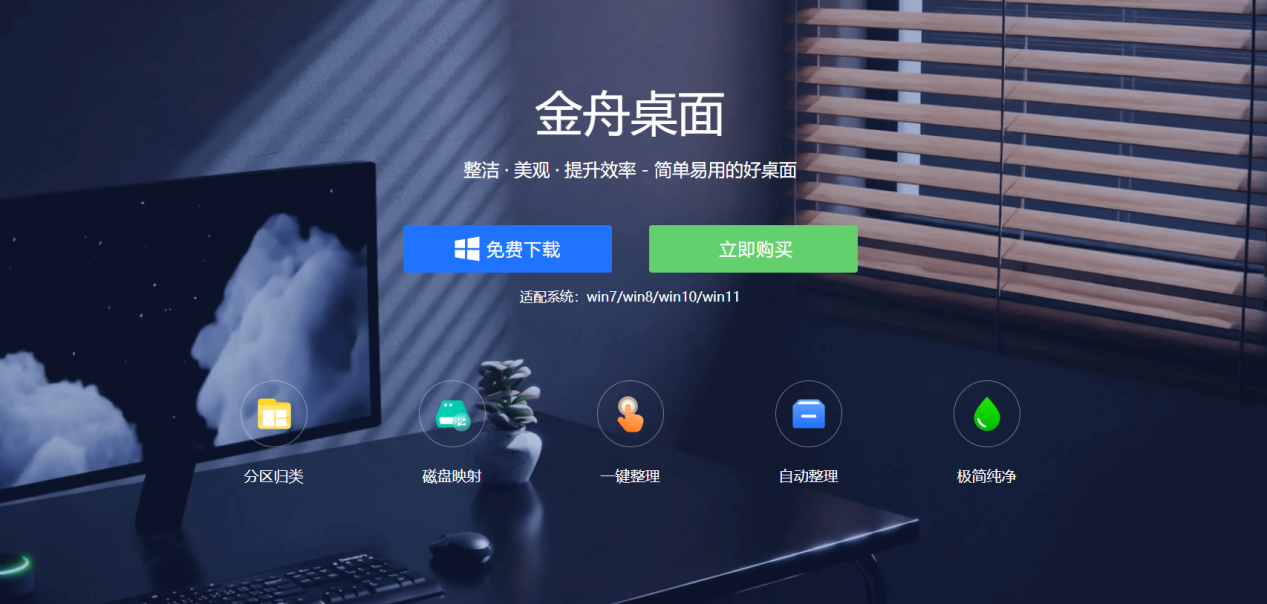
Top 2桌面管理软件:Stick
适配系统:Windows
Stick可以将您的桌面图标整理到可收缩的标签中。这些标签可以展开成可自定义的窗口,所有的桌面图标会在其中显示。您只需添加一个包含桌面图标的标签,然后就能隐藏桌面上的原始图标。需要注意的是,删除桌面上的图标同样会从标签中删除,所以您只需选择隐藏图标即可。要隐藏图标,可以右键点击桌面,选择【View】> 【Hide desktop icons】隐藏桌面图标。
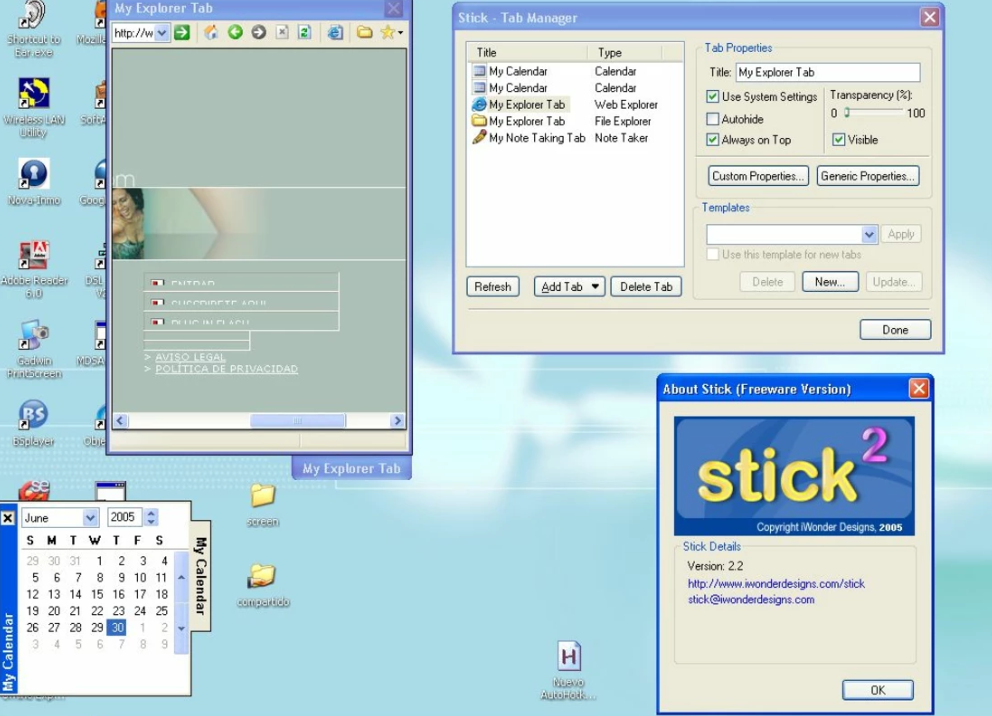
Top 3桌面管理软件:Iconoid
适配系统:Windows
Iconoid是一款多功能工具,可用于整理和修改桌面图标的属性。通过该windows桌面整理软件,您您可以自定义图标的文本颜色和背景颜色,并启用投影效果,使图标更加美观。设置图标和任务栏在指定时间后自动隐藏,您也可以根据需要定义这个时间。除此之外,您还可以修改桌面和系统托盘的设置,包括颜色、纵横比以及隐藏选项等。
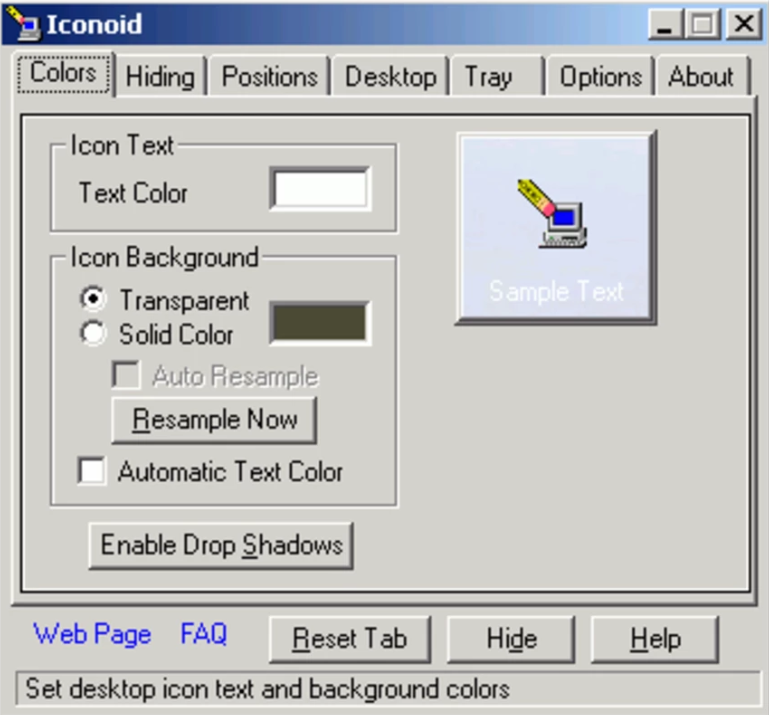
Top 4桌面管理软件:Real Desktop
适配系统:Windows
Real Desktop是一款windows虚拟桌面整理工具,让您可以在3D环境中随意摆放图标。这个虚拟桌面看起来就像一个真实的桌面,拥有立体的元素。您可以手动调整桌面的视角,随意设置到任何角度。同时,图标也是3D元素,能够自由移动到桌面的任意位置。您只需进入摄像头选项卡即可更改视角,进入设计选项卡则可以调整桌面的颜色。此外,在设计选项卡中,您还可以为桌面添加新的文件和文件夹。

Top 5桌面管理软件:Icon Configuration Utility
适配系统:WinXP / Vista / Win7 / Win8 / Win10
Icon Configuration Utility能够在桌面图标的布局被打乱时迅速恢复原来的排列。在通常情况下,当您调整屏幕分辨率时,图标的布局可能会受到影响,而这款桌面图标整理工具可以帮助您为不同的分辨率设置特定的图标排列。此外,它还允许您定义图标的位置,以便将未知或新添加的图标移动到桌面上的指定区域。对于那些经常需要调整屏幕分辨率的用户来说,这款工具无疑是非常实用的选择。
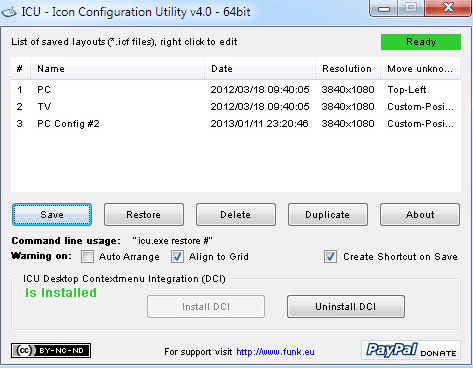
Top 6桌面管理软件:Rainmeter
适配系统:win7以上系统
Rainmeter 是一款高度可定制的桌面美化软件,可以帮助您整理桌面图标。作为一款开源软件,它完全免费供用户使用。这款软件使用起来非常简单,大多数工具在安装后就可以直接使用,但有些可能需要您进行一些编辑。您只需按照附带的说明进行简单的自定义设置,这样就能保持桌面的整洁和有序。
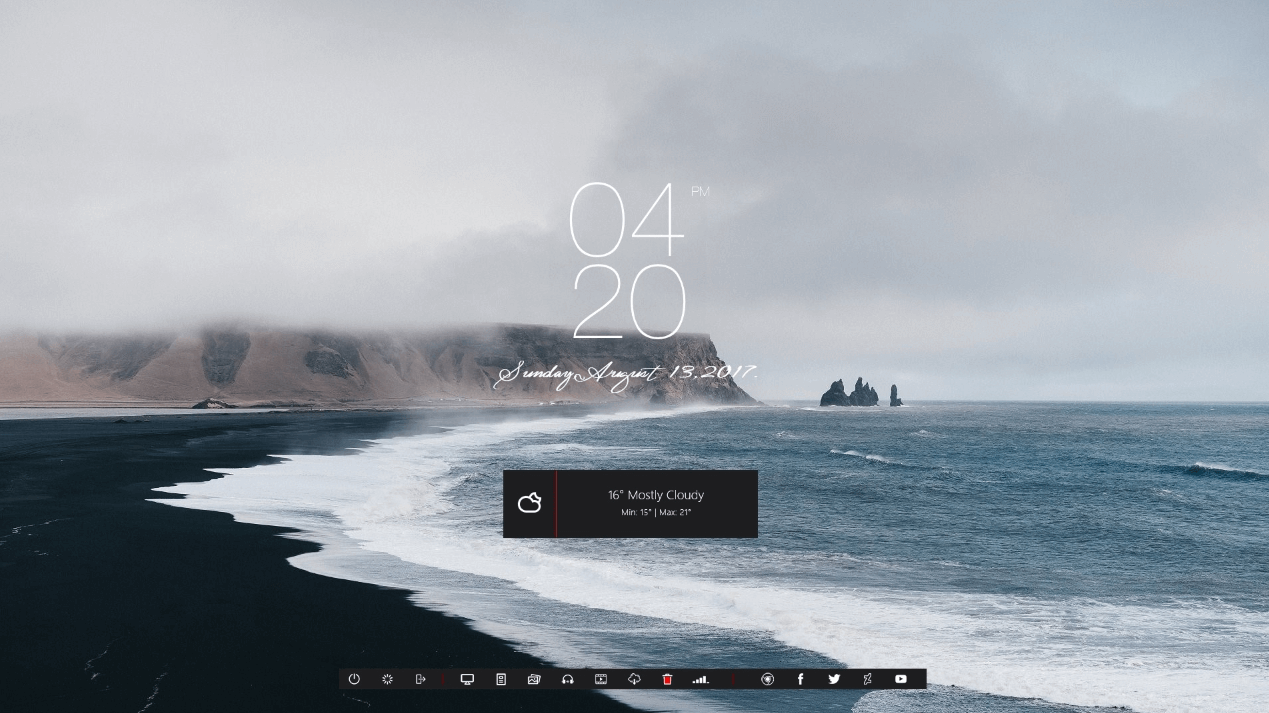
Top 7桌面管理软件:RocketDock
适配系统:Windows
RocketDock 是一款能够轻松帮助您整理桌面图标的工具。它是免费软件,提供了丰富的皮肤、图标和小工具,能让您的桌面看起来更加整洁有序。您可以根据自己的需要将 Dock 放置在屏幕的任何位置,并自由定制界面样式。这款软件支持多种主题和图标设计,您可以调整图标的大小、间距和不透明度等设置。此外,您还可以下载免费的附加组件,以进一步个性化您的桌面。您可以随意添加任意数量的图标到这个免费软件中。如果想要保持桌面的整洁,Dock 会在设定的时间后自动隐藏。

Top 8桌面管理软件:MyFolders
适配系统:windows
使用MyFolders,您可以轻松整理桌面,再也不需要让重要的文件和文件夹堆积在桌面上了。这款免费软件能够帮助您随时便捷地管理文件和文件夹,让它们触手可及。只需右键点击桌面或任意文件夹,您就可以在弹出的菜单中找到这个节省时间的工具。您还可以将常用的文件夹无限制地添加到软件中,充分优化您的桌面,让其更加整洁有序。
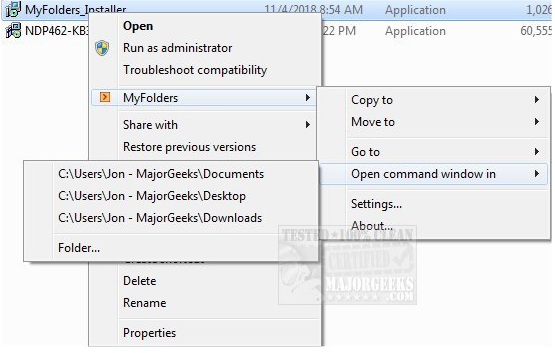
Top 9桌面管理软件:Krento
适配系统:Windows
Krento是一款出色的桌面整理软件,专为帮助您管理桌面图标而设计。它实际上是一个应用程序合集软件,可以整合所有主要的工具、文件夹和程序。您不仅可以根据自己的需求自定义工具、程序和文件的列表,还可以调整外观,让桌面变得更加美观和吸引眼球。
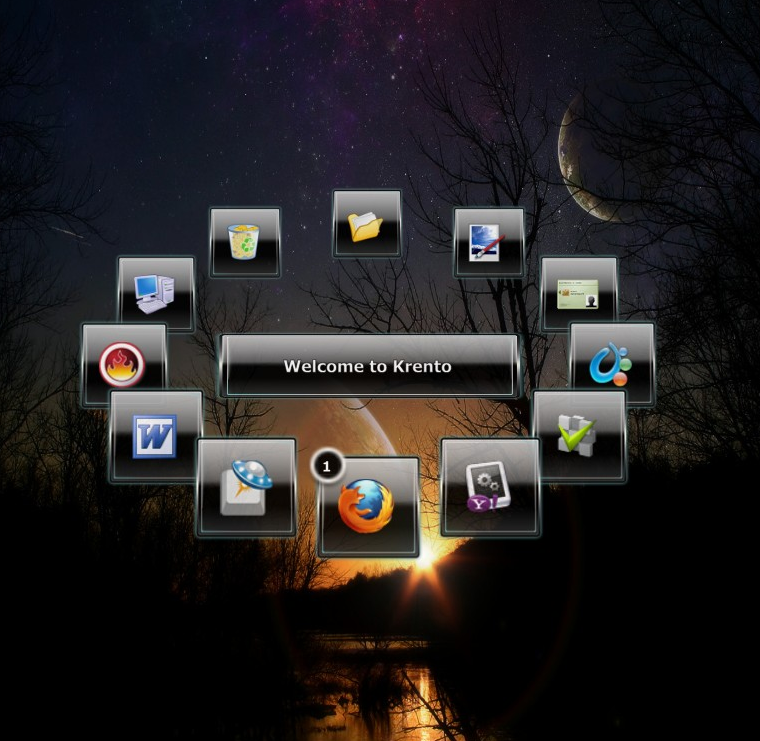
Top 10桌面管理软件:Nimi Places
适配系统:Windows
Nimi Places是一款免费的windows桌面整理软件,能够帮助您将桌面图标整理到各种可定制的分区中。它允许您通过将文件夹添加为分区的形式来组织桌面上的图标。这些分区可以根据您的需求进行不同的矩形尺寸和主题的自定义,您还可以自由地将它们放置在桌面的任何位置。您能够使用各种文件夹,例如桌面、我的电脑或其他文件夹,来创建这些分区。
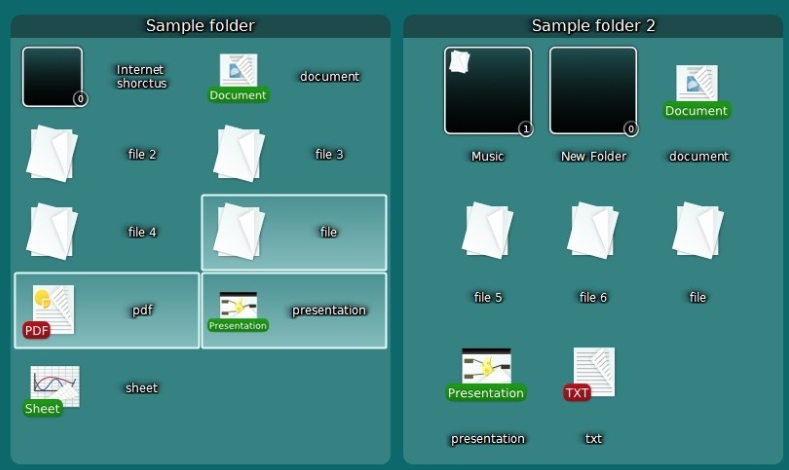
文章结尾
总体来看,Windows桌面整理软件不仅关乎便捷性,更是一种生活的美学。掌握这些整理工具,让我们的桌面管理变得更加灵活多样,能帮助我们更高效地查找文件,创造一个整洁愉悦的工作环境。随着技术的持续发展,未来可能会涌现出更多创新的电脑桌面整理方案。不过,目前提到的这十款软件已经能够满足大部分用户的需求。关于更多桌面整理方法,请关注金舟软件官网!
推荐阅读:







































































































 官方正版
官方正版
 纯净安全
纯净安全








